本站面向开发者与科研用户,提供开源镜像的搜索和下载加速服务。
所有镜像均来源于原始开源仓库,本站不存储、不修改、不传播任何镜像内容。
samba Docker 镜像下载 - 轩辕镜像
samba 镜像详细信息和使用指南
samba 镜像标签列表和版本信息
samba 镜像拉取命令和加速下载
samba 镜像使用说明和配置指南
Docker 镜像加速服务 - 轩辕镜像平台
国内开发者首选的 Docker 镜像加速平台
极速拉取 Docker 镜像服务
相关 Docker 镜像推荐
热门 Docker 镜像下载
adrianmusante/samba
samba 镜像详细信息
samba 镜像标签列表
samba 镜像使用说明
samba 镜像拉取命令
Docker 镜像加速服务
轩辕镜像平台优势
镜像下载指南
相关 Docker 镜像推荐
提供基于SMB/CIFS协议的文件和打印机共享服务,实现Windows与Linux/Unix系统间跨平台数据交换的Samba服务器。
4 收藏0 次下载activeadrianmusante镜像
samba 镜像详细说明
samba 使用指南
samba 配置说明
samba 官方文档
Samba Docker镜像文档
!logo
镜像概述和主要用途
本镜像为Samba服务器的Docker化实现,基于dperson/samba进行更新维护。Samba是一款开源软件,自1992年起提供基于SMB/CIFS协议的文件和打印服务,支持DOS、Windows、OS/2、Linux等所有SMB/CIFS客户端,实现跨平台文件共享。
核心功能和特性
- 跨平台兼容:支持所有使用SMB/CIFS协议的客户端系统,包括Windows、Linux、macOS等
- 安全稳定:提供安全的文件传输服务,支持用户认证与权限控制
- 灵活配置:支持自定义共享目录、用户管理、权限设置及全局配置
- 轻量部署:通过Docker容器化部署,简化安装与环境隔离
- 协议支持:默认支持SMB2/3协议,可配置禁用SMB2最低版本
- 功能扩展:支持字符映射、符号链接访问、回收站功能及日志级别调整
适用场景和适用范围
- 家庭网络共享:家庭局域网内多设备(PC、智能电视、手机)间文件共享
- 企业内部协作:跨操作系统(Windows/Linux/macOS)的团队文件协作
- 开发环境配置:为开发团队提供统一的共享资源池
- 嵌入式系统:在NAS设备或边缘计算节点中提供轻量级文件服务
- 临时文件交换:快速搭建临时共享服务,用于设备间文件传输
Docker镜像仓库
获取镜像
推荐从Docker Hub拉取预构建镜像:
bashdocker pull adrianmusante/samba
可用标签
4、4.21、latest(基于samba/Dockerfile构建)
查看Docker Hub标签页面获取所有可用版本。
配置指南
基础使用方法
默认配置无共享目录,需通过参数或环境变量添加。
快速启动(无本地存储)
bashdocker run -it -p 139:139 -p 445:445 -d adrianmusante/samba -p
挂载本地存储启动
bashdocker run -it --name samba -p 139:139 -p 445:445 \ -v /本地目录路径:/容器挂载路径 \ -d adrianmusante/samba -p
命令行选项
启动容器时可通过命令行参数配置Samba服务。运行以下命令查看所有选项:
bashdocker run -it --rm adrianmusante/samba -h
选项说明
| 选项 | 描述 | 必需参数 | 示例 |
|---|---|---|---|
-h | 显示帮助信息 | 无 | -h |
-c "<from:to>" | 配置文件/目录名字符映射 | <from:to>(多个映射用逗号分隔) | -c "ä:a,ö:o" |
-G "<section;parameter>" | 添加smb.conf通用段配置 | <section>(段名)、<parameter>(配置项) | -G "share;log level = 2" |
-g "<parameter>" | 添加smb.conf全局配置 | <parameter>(配置项) | -g "workgroup = MYGROUP" |
-i "<path>" | 导入smbpassword文件 | <path>(容器内文件路径) | -i "/etc/samba/smbpasswd" |
-n | 启动nmbd守护进程(用于共享发现) | 无 | -n |
-p | 设置共享目录所有权和权限 | 无 | -p |
-r | 禁用共享回收站功能 | 无 | -r |
-S | 禁用SMB2最低版本要求 | 无 | -S |
-s "<name;/path>[;browse;readonly;guest;users;admins;writelist;comment]" | 配置共享目录 | <name>(共享名)、<path>(容器内路径);可选参数默认值:browse=yes, readonly=yes, guest=no, users=all, admins=none | -s "public;/share;yes;no;no;user1,user2;;user1;公共共享" |
-u "<username;password>[;ID;group;GID]" | 添加用户 | <username>、<password>;可选:ID(用户ID)、group(组名)、GID(组ID) | -u "user1;pass123;1001;users;100" |
-w "<workgroup>" | 配置工作组(域) | <workgroup>(工作组名) | -w "MYGROUP" |
-W | 允许访问跨文件系统符号链接 | 无 | -W |
-I "<path>" | 在smb.conf末尾添加include配置 | <path>(容器内配置文件路径) | -I "/etc/samba/extra.conf" |
环境变量配置
通过环境变量配置容器,支持多实例(如SAMBA_SHARE、SAMBA_SHARE2)。
| 环境变量 | 描述 | 示例 |
|---|---|---|
PUID | 设置默认用户(smbuser)的UID | 1000 |
PGID | 设置默认用户(smbuser)的GID | 1000 |
TZ | 设置时区 | Asia/Shanghai |
SAMBA_DEBUG | 启用详细日志模式 | true(默认:false) |
SAMBA_LOG_LEVEL | 设置日志级别(0-10,越高越详细) | 3(默认:0;SAMBA_DEBUG=true时默认3) |
SAMBA_CHARMAP | 字符映射配置(同-c) | "ä:a,ö:o" |
SAMBA_GENERIC | 通用段配置(同-G) | "share;log level = 2" |
SAMBA_GLOBAL | 全局配置(同-g) | "workgroup = MYGROUP" |
SAMBA_IMPORT | 导入smbpassword文件(同-i) | "/etc/samba/smbpasswd" |
SAMBA_NMBD | 启用nmbd守护进程(同-n) | true |
SAMBA_PERMISSIONS | 设置共享权限(同-p) | true |
SAMBA_RECYCLE | 禁用回收站(同-r) | true |
SAMBA_SHARE | 配置共享目录(同-s) | "public;/share;yes;no;no" |
SAMBA_SMB | 禁用SMB2最低版本(同-S) | true |
SAMBA_USER | 添加用户(同-u) | "user1;pass123;1001" |
SAMBA_WIDELINKS | 允许跨文件系统符号链接(同-W) | true |
SAMBA_WORKGROUP | 工作组配置(同-w) | "MYGROUP" |
SAMBA_INCLUDE | 添加include配置(同-I) | "/etc/samba/extra.conf" |
注意:启用nmbd(
-n或SAMBA_NMBD=true)时,需额外映射UDP端口:-p 137:137/udp -p 138:138/udp。部分环境下nmbd仅在使用主机网络模式时正常工作。
部署示例
示例1:基本文件共享(docker run)
创建用户alice和bob,配置公共共享和私有共享:
bashdocker run -it --name samba -p 139:139 -p 445:445 \ -v /data/public:/share/public \ -v /data/alice:/share/alice \ -v /data/bob:/share/bob \ -d adrianmusante/samba -p \ -u "alice;AlicePass123" \ -u "bob;BobPass456" \ -s "public;/share/public;yes;no;yes;all;;alice,bob;公共文件共享" \ -s "alice_private;/share/alice;no;no;no;alice;;alice;Alice私有目录" \ -s "bob_private;/share/bob;no;no;no;bob;;bob;Bob私有目录" \ -w "MYHOME"
示例2:使用环境变量配置(docker-compose)
创建docker-compose.yml:
yamlversion: '3' services: samba: image: adrianmusante/samba container_name: samba restart: always ports: - "139:139" - "445:445" - "137:137/udp" - "138:138/udp" volumes: - ./public:/share/public - ./team:/share/team environment: - TZ=Asia/Shanghai - PUID=1000 - PGID=1000 - SAMBA_WORKGROUP=MYTEAM - SAMBA_NMBD=true - SAMBA_PERMISSIONS=true - SAMBA_USER="john;JohnPass789;1001;team;100" - SAMBA_USER2="jane;JanePass321;1002;team;100" - SAMBA_SHARE="public;/share/public;yes;no;yes;all;;john,jane;公共共享区" - SAMBA_SHARE2="team;/share/team;yes;no;no;john,jane;;john,jane;团队协作区" command: -p
启动服务:
bashdocker-compose up -d
故障排除
常见问题及解决方法
1. 客户端提示“访问被拒绝”或日志显示change_to_user_internal: chdir_current_service() failed!
解决:添加-p参数或设置SAMBA_PERMISSIONS=true以自动配置权限:
bashdocker run ... -d adrianmusante/samba -p
若无法修改文件权限,可设置PUID和PGID匹配宿主机文件所有者ID:
bashdocker run ... -e PUID=1000 -e PGID=1000 ...
2. Samba进程内存占用过高
解决:限制容器内存使用:
bashdocker run ... -m 512m ... # 限制最大内存为512MB
或在docker-compose中添加:
yamlservices: samba: ... deploy: resources: limits: memory: 512M
3. 使用smbclient连接失败
解决:默认禁用SMB1,需指定SMB3协议:
bashsmbclient -m SMB3 //server_ip/share_name -U username
问题反馈
如遇问题或有疑问,请通过GitHub Issues提交反馈。
参考链接
- Samba***网站
- Docker Hub镜像页面
- GitHub项目源码
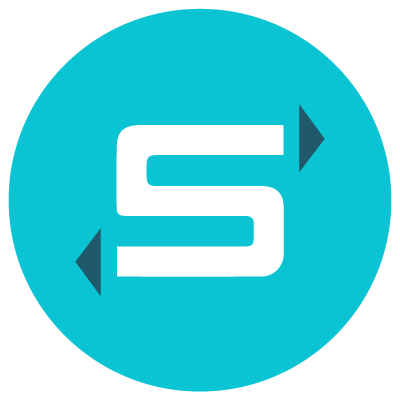
dockurr/samba
by dockurr
Docker容器化的Samba,Windows SMB网络协议的实现
811M+ pulls
上次更新:20 天前
crazymax/samba
by crazymax
基于Alpine Linux的Samba镜像,用于容器化部署Samba服务,实现跨平台文件共享功能
251M+ pulls
上次更新:2 个月前
servercontainers/samba
by servercontainers
基于Alpine的Samba文件共享服务镜像,支持可选的zeroconf、wsdd2及Time Machine备份功能,适用于x86和arm架构。
851M+ pulls
上次更新:3 个月前
elswork/samba
by elswork
用于构建多架构Samba镜像的Dockerfile,支持Linux与Windows文件共享,适配amd64、arm64等多种平台,是个人定制的Docker配置方案。
711M+ pulls
上次更新:1 个月前
viniciusleterio/samba
by viniciusleterio
提供简单易用的Samba服务,用于实现跨平台文件共享的Docker镜像
500K+ pulls
上次更新:14 天前
用户好评
来自真实用户的反馈,见证轩辕镜像的优质服务
常见问题
Q1:轩辕镜像免费版与专业版有什么区别?
免费版仅支持 Docker Hub 加速,不承诺可用性和速度;专业版支持更多镜像源,保证可用性和稳定速度,提供优先客服响应。
Q2:轩辕镜像免费版与专业版有分别支持哪些镜像?
免费版仅支持 docker.io;专业版支持 docker.io、gcr.io、ghcr.io、registry.k8s.io、nvcr.io、quay.io、mcr.microsoft.com、docker.elastic.co 等。
Q3:流量耗尽错误提示
当返回 402 Payment Required 错误时,表示流量已耗尽,需要充值流量包以恢复服务。
Q4:410 错误问题
通常由 Docker 版本过低导致,需要升级到 20.x 或更高版本以支持 V2 协议。
Q5:manifest unknown 错误
先检查 Docker 版本,版本过低则升级;版本正常则验证镜像信息是否正确。
Q6:镜像拉取成功后,如何去掉轩辕镜像域名前缀?
使用 docker tag 命令为镜像打上新标签,去掉域名前缀,使镜像名称更简洁。
轩辕镜像下载加速使用手册
探索更多轩辕镜像的使用方法,找到最适合您系统的配置方式
登录仓库拉取
通过 Docker 登录认证访问私有仓库
Linux
在 Linux 系统配置镜像加速服务
Windows/Mac
在 Docker Desktop 配置镜像加速
Docker Compose
Docker Compose 项目配置加速
K8s Containerd
Kubernetes 集群配置 Containerd
宝塔面板
在宝塔面板一键配置镜像加速
群晖
Synology 群晖 NAS 配置加速
飞牛
飞牛 fnOS 系统配置镜像加速
极空间
极空间 NAS 系统配置加速服务
爱快路由
爱快 iKuai 路由系统配置加速
绿联
绿联 NAS 系统配置镜像加速
威联通
QNAP 威联通 NAS 配置加速
Podman
Podman 容器引擎配置加速
Singularity/Apptainer
HPC 科学计算容器配置加速
其他仓库配置
ghcr、Quay、nvcr 等镜像仓库
专属域名拉取
无需登录使用专属域名加速
需要其他帮助?请查看我们的 常见问题 或 官方QQ群: 13763429